På Esbjerg ITs computere ligger programmet Image Resizer under “5. Billede, film og lyd”
-> “Billedbehandling”
Brug dette program, før du uploader billederne til ElevIntra/PersonaleIntra, eller skal bruge billederne i Word.
- Add Pictures (Find dine billeder der skal formidskes)
- Resize All Pictures… -> Vælg Medium (800×600) (efter SkoleIntras foretrukne) -> OK
- Bare rolig. Dine original billeder bliver ikke overskrevet, men kopieret og tilføjet teksten “(Medium)” i filnavnet.

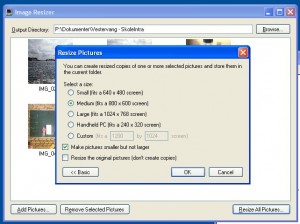
Hvis du bruger din egen computer, kan programmet hentes og installeres via dette link
-> Klik her (Windows XP)
Programmet bliver ikke installeret med et ikon, men nu behøver du kun at højreklikke på et eller flere markerede billeder og vælge “Image Resizer” og efterfølgende Medium -> OK
Indsæt billeder i Word
-> Billedværktøjer i Microsoft Word (pdf)
Brug dine billeder sammen med PhotoStory
-> “Skolekonsulenterne” har igen lavet en super manual -> Klik her (pdf)
Vil du gemme en film fra YouTube, og bruge den i Microsoft Movie Maker – har du brug for filmens adresse og noget til at ændre filformatet:
- Adressen fra YouTube kan fx. se sådan ud:
- http://www.youtube.com/watch?v=LGOIzsNZaPQ
- Kopier filmens adresse og indsæt den igen på hjemmesiden:
- http://www.convertfiles.com/
- Husk at bruge din browsers mulighed for at have flere sider åbne på en gang.
- Vælg Output format -> Windows Media Video File (wmv)
- Klik på Convert (se billede 1) og have lidt tålmodighed
- Højreklik på linket og Gem link som… (se billede 2)
- Nu kan filmen importeres ind i Microsoft Movie Maker
- Hent Skolekonsulenternes fremragende manual -> Klik her
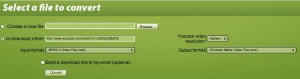

Der findes rigtig mange steder på nettet, og gratis programmer der kan konvertere og gemme film. Har du et godt tip til konvertering af film (kunne også være film fra en mobil), vil jeg gerne høre om den. Skriv dit svar i kommentarfeltet nedenuden.
- Brug unikke og specifikke termer
- Brug minus-tegnet (-) til at mindske søgeresultaterne
- Brug citationstegn til citater
- Brug ikke almindelige ord og punktum
- Drop STORE bogstaver
- Hold dig til grundformen på ordene
- Udnyt auto-udfyld
- Mindsk søgeresultaterne
- Sæt plus foran (+).
- Sæt wildcard på (*): Kaldes også for ‘fill in the blanks’, så man på den måde kan få udfyldt de huller, der måtte være i ens søgningstekst.
- Site-søgning: Der kan være god grund til at søge direkte på Google efter hvad de enkle sider indeholder. Det sparer dig i hvert fald for en ekstra søgning på den enkelte side.
- Søg efter nyeste: Har du brug for helt friske resultater, kan du forneden på Google.dk i højrespalten vælge at søge inden for de seneste 24 timer, sidste måned, år eller andet.
- Brug historikken
- Find afsenderen
- Bliv klogere med billeder
- Søg på engelsk eller tysk for at få flere hit. Brug fx translate.google.com.
- Sæt en tidsgrænse – skift så taktik
Googles “Tips og tricks til søgning” -> Klik her
Falske hjemmeside:
 Folkeskolen.dk har spurgt 460 lærere, hvordan digitale læremidler giver deres undervisning det største løft. På nedenstående link kan du se listen over programmer og sites, lærerne selv mener, de har haft mest gavn af.
Folkeskolen.dk har spurgt 460 lærere, hvordan digitale læremidler giver deres undervisning det største løft. På nedenstående link kan du se listen over programmer og sites, lærerne selv mener, de har haft mest gavn af.
Sjovt at se sit eget produkt blandt store forlag og firmaer – Check lige “Wherigo – Kors i knægte”-materialet.
Vi, RAMS Menighedsrådenes Skoletjeneste Ribe Stift, Skoletjenesten på Quedens Gaard i Ribe og Esbjerg Kommune, er gået i gang med ver. 2.0 med titlen “Nye Tider i Gamle Dage”, hvor mobilen vil blive brugt som gps-enhed og div. web 2.0 applikationer taget i brug. Forventet test-løb vil ske i januar 2013.
Se listen -> Klik her

Bakkevejens skole brugte mobilen til årets motionsdag, hvor QR-koder skulle findes, scannes og svares på vha. mail, SMS og MMS. Spændende og nytænkende.
Med hjælp fra lærerne fra Gredstedbro Skole, er manualen til QR-O-løbet fundet.
Ungpuls.nu – Puls-spillet
Lærervejledning m.m. -> Klik her
 Efter Informationsbladet for Esbjerg kommunale Skolevæsen SkoleNyt 2012 nr. 3 kom på gaden, har JV taget tråden op og i dag haft fokus på digitaliseringen af Esbjerg Kommunes folkeskoler.
Efter Informationsbladet for Esbjerg kommunale Skolevæsen SkoleNyt 2012 nr. 3 kom på gaden, har JV taget tråden op og i dag haft fokus på digitaliseringen af Esbjerg Kommunes folkeskoler.
 Så er der udkommet en rapport fra CELM om iPads i skolen i Odder.
Så er der udkommet en rapport fra CELM om iPads i skolen i Odder.
Rigtig god læselyst.
Hent rapporten -> Klik her
IWB, web 2.0, apps, tablets

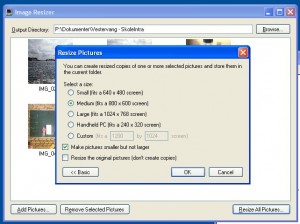
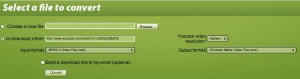
 Folkeskolen.dk har spurgt 460 lærere, hvordan digitale læremidler giver deres undervisning det største løft. På nedenstående link kan du se listen over programmer og sites, lærerne selv mener, de har haft mest gavn af.
Folkeskolen.dk har spurgt 460 lærere, hvordan digitale læremidler giver deres undervisning det største løft. På nedenstående link kan du se listen over programmer og sites, lærerne selv mener, de har haft mest gavn af.
 Efter Informationsbladet for Esbjerg kommunale Skolevæsen SkoleNyt 2012 nr. 3 kom på gaden, har JV taget tråden op og i dag haft fokus på digitaliseringen af Esbjerg Kommunes folkeskoler.
Efter Informationsbladet for Esbjerg kommunale Skolevæsen SkoleNyt 2012 nr. 3 kom på gaden, har JV taget tråden op og i dag haft fokus på digitaliseringen af Esbjerg Kommunes folkeskoler. Så er der udkommet en rapport fra CELM om iPads i skolen i Odder.
Så er der udkommet en rapport fra CELM om iPads i skolen i Odder.